Google Chrome, Chromium, Microsoft Internet Explorer
Wybieramy
Start -> Uruchom ( lub kombinację klawiszy
Windows + R), wpisujemy certmgr.msc, następnie naciskamy
OK
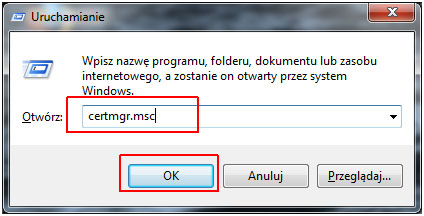
Po uruchomieniu menadżera certyfikatów rozwijamy gałąź Zaufane główne urzędy certyfikacji, podfolder Certyfikaty
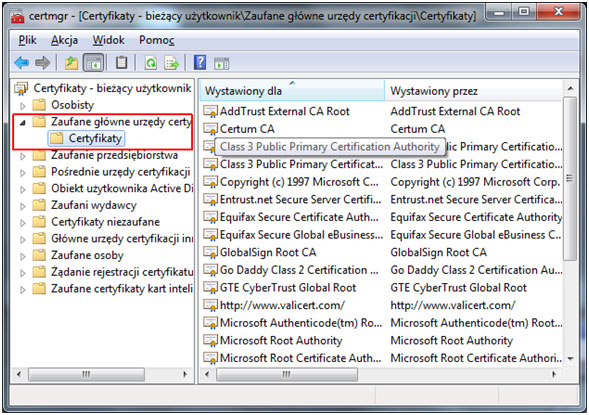
Następnie wybieramy z menu
Akcja -> Wszystkie zadania -> Importuj …
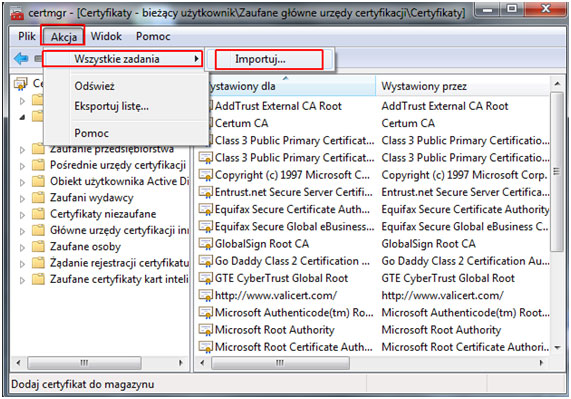
W polu nazwa pliku wpisujemy ścieżkę do pobranego certyfikatu lub naciskamy przycisk
przeglądaj i wskazujemy plik. Następnie wybieramy
Dalej
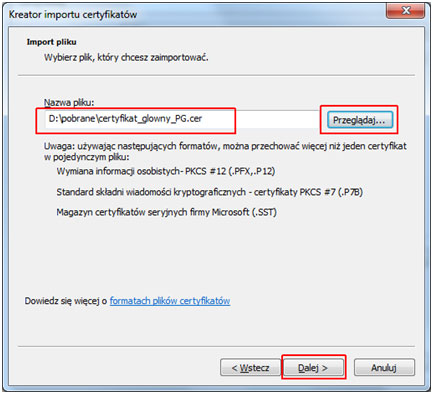
Zaznaczamy opcję
Umieść wszystkie certyfikaty w następującym magazynie, a następnie naciskamy
Przeglądaj
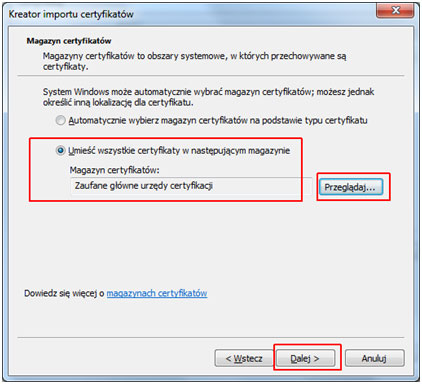
Z listy wybieramy
Zaufane główne urzędy certyfikacji, następnie naciskamy OK, a na następnym ekranie
Dalej
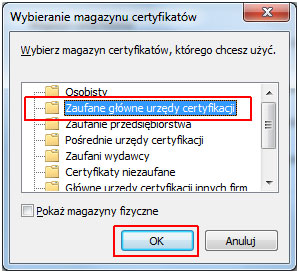
Następnie wybieramy
Zakończ
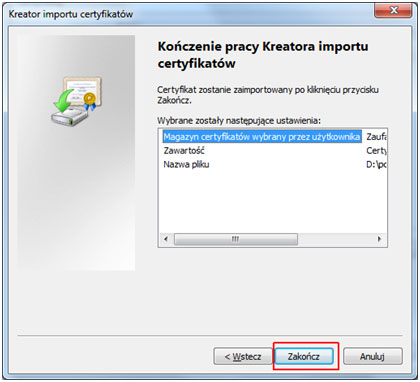
W trakcie importu pojawi się monit ostrzegający o zabezpieczeniach, na pytanie czy chcesz zainstalować certyfikat odpowiadamy
TAK
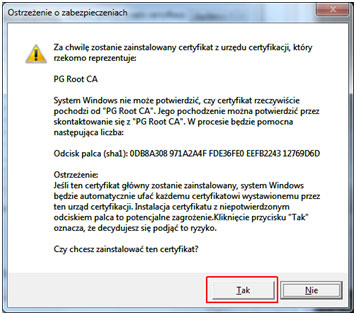
Jeśli nie wystąpią błędy, pojawi się komunikat o pomyślnym imporcie certyfikatu, naciskamy
OK
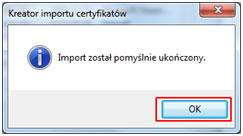
Certyfikat pojawił się na liście, wybieramy
Zakmnij
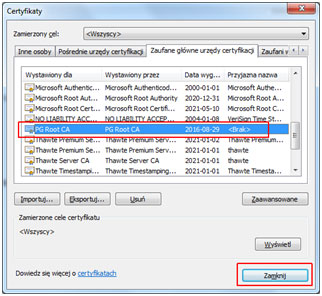
Od tego momentu każda szyfrowana za pomocą głównego certyfikatu PG Root CA strona WWW, będzie poprawnie weryfikowana w przeglądarce Internet Explorer,
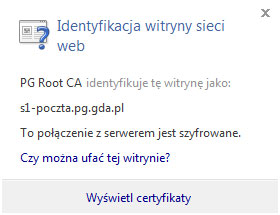
Chrome i Chromium:

Mozilla Firefox
Z menu
Narzędzia wybieramy
Opcje
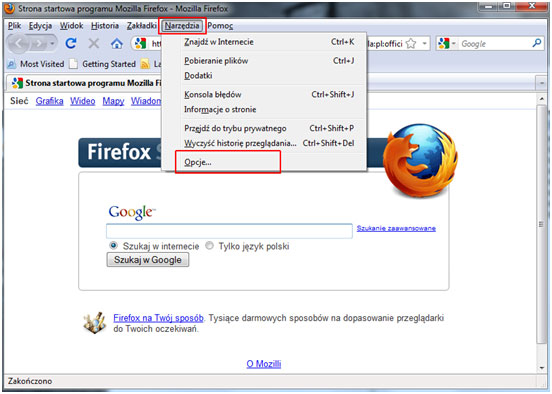
W zakładce
Zaawansowane wybieramy
Szyfrowanie, a następnie przycisk
Wyświetl Certyfikaty
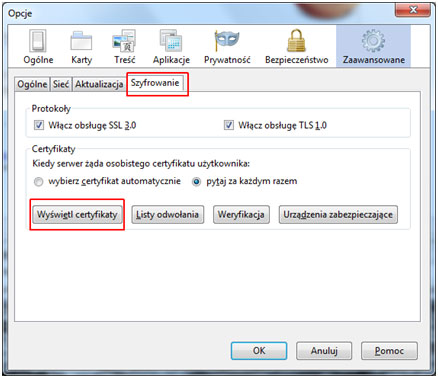
Przechodzimy do zakładki
Organy certyfikacji i naciskamy przycisk
Importuj…
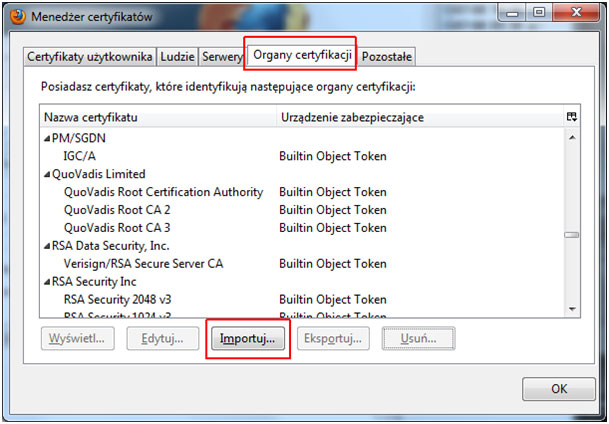
Wskazujemy
plik z pobranym certyfikatem, następnie naciskamy
Otwórz
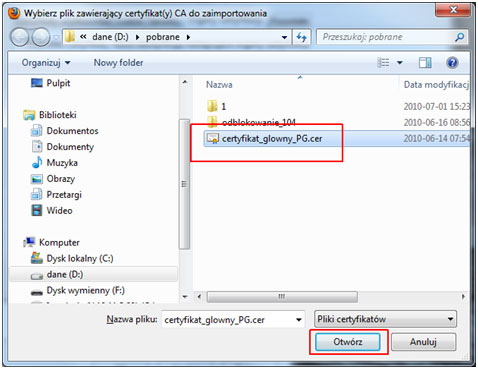
W trakcie pobierania certyfikatu pojawi się monit czy zakwalifikować certyfikat jako źródło godne zaufania,
zaznaczamy wszystkie trzy przypadki, wybór potwierdzamy naciskając
OK
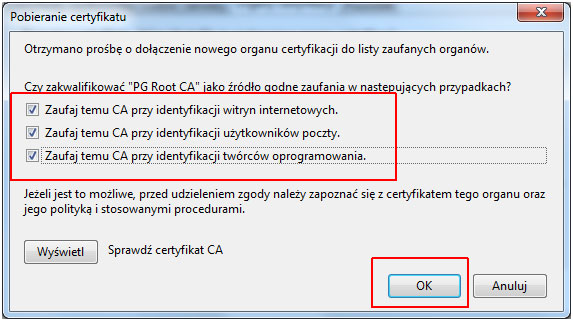
Certyfikaty ułożone są w sposób alfabetyczny, na liście pojawił się nowy certyfikat PG Root CA, naciskamy
OK
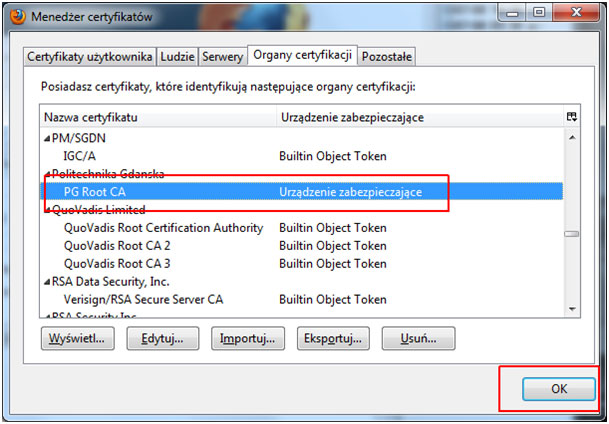
Od tego momentu każda szyfrowana za pomocą głównego certyfikatu PG Root CA strona WWW, będzie poprawnie weryfikowana w przeglądarce Firefox :

Opera
Naciskamy
Control i F12 lub z menu wybieramy
Ustawienia -> preferencje
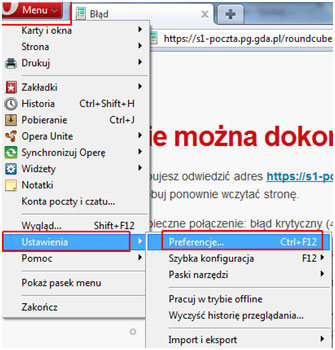
Przechodzimy do zakładki
Zaawansowane, następnie wybieramy opcję
Zabezpieczenia i przycisk
Zarządzaj certyfikatami
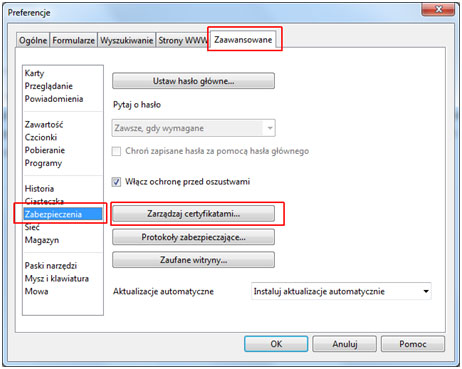
Przechodzimy do zakładki
Ośrodki certyfikacji i naciskamy
Importuj
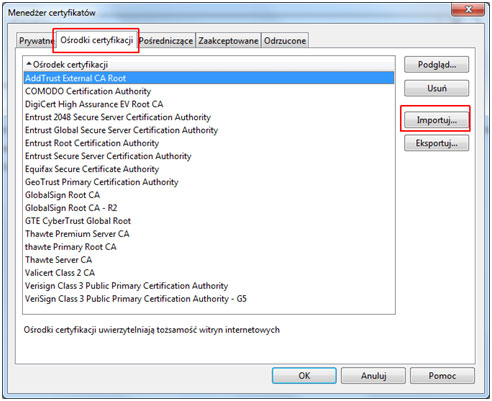
Wskazujemy plik z pobranym certyfikatem głównym, następnie wybieramy
Instaluj
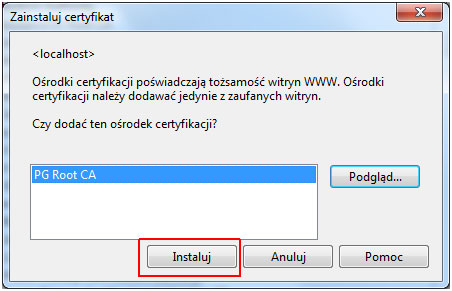
Na monit czy na pewno chcesz zaufać temu wystawcy odpowiadamy naciskając
OK

Ceryfikat
PG Root CA pojawił się na liście, po prawej stronie wybieramy
Podgląd
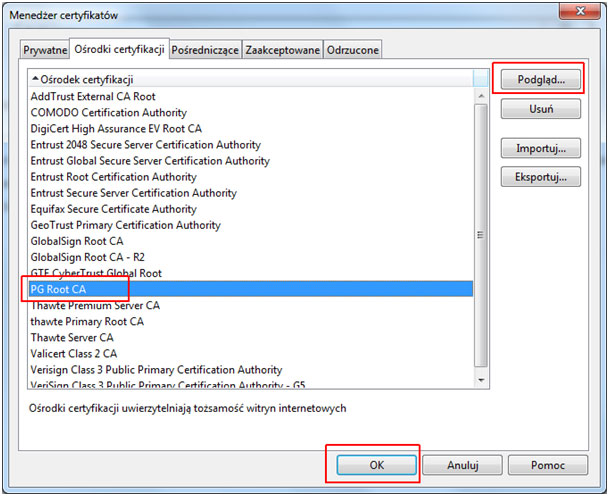
Odznaczamy opcję
Ostrzegaj przed wykorzystaniem tego certyfikatu i naciskamy
OK, a następnie
OK, żeby zamknąć Menadżer certyfikatów.
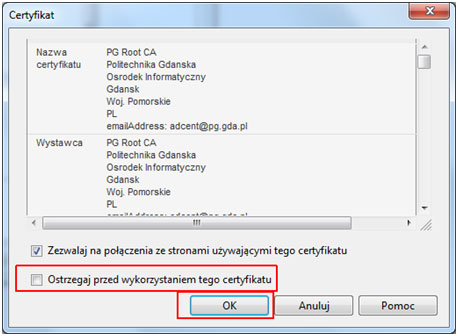
Certyfikat został zainstalowany, dd tego momentu każda szyfrowana za pomocą głównego certyfikatu PG Root CA strona WWW, będzie poprawnie weryfikowana w przeglądarce Opera

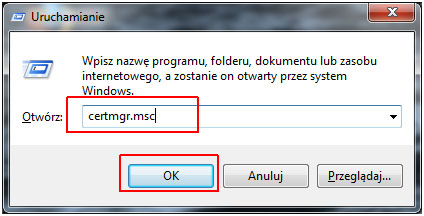 Po uruchomieniu menadżera certyfikatów rozwijamy gałąź Zaufane główne urzędy certyfikacji, podfolder Certyfikaty
Po uruchomieniu menadżera certyfikatów rozwijamy gałąź Zaufane główne urzędy certyfikacji, podfolder Certyfikaty
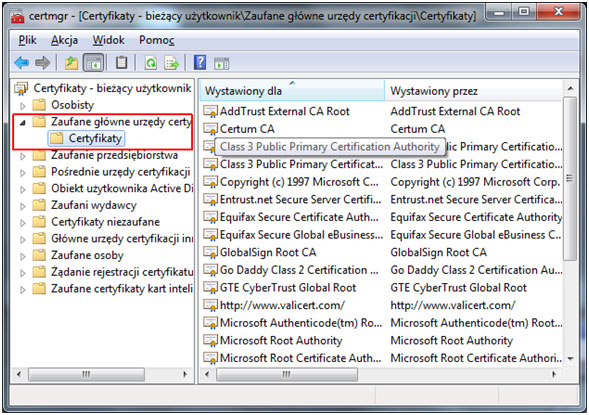 Następnie wybieramy z menu Akcja -> Wszystkie zadania -> Importuj …
Następnie wybieramy z menu Akcja -> Wszystkie zadania -> Importuj …
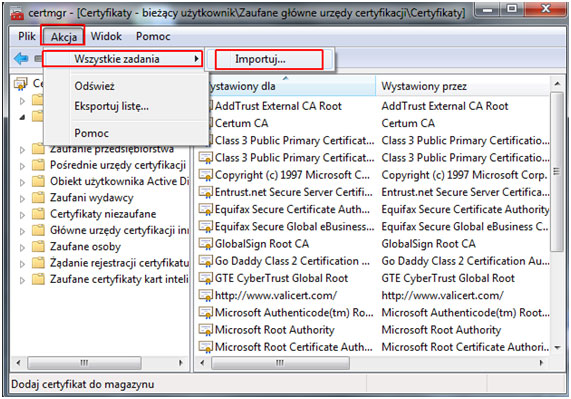 W polu nazwa pliku wpisujemy ścieżkę do pobranego certyfikatu lub naciskamy przycisk przeglądaj i wskazujemy plik. Następnie wybieramy Dalej
W polu nazwa pliku wpisujemy ścieżkę do pobranego certyfikatu lub naciskamy przycisk przeglądaj i wskazujemy plik. Następnie wybieramy Dalej
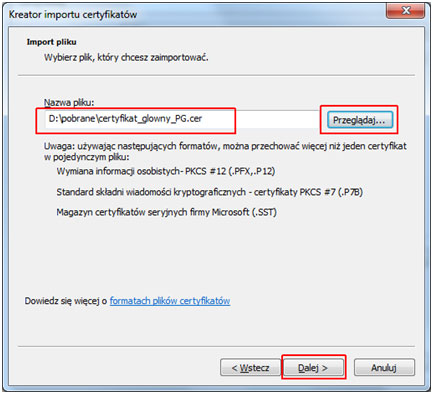 Zaznaczamy opcję Umieść wszystkie certyfikaty w następującym magazynie, a następnie naciskamy Przeglądaj
Zaznaczamy opcję Umieść wszystkie certyfikaty w następującym magazynie, a następnie naciskamy Przeglądaj
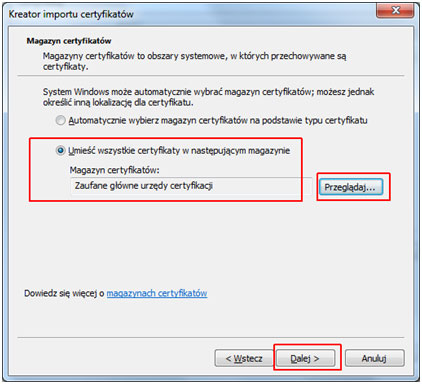 Z listy wybieramy Zaufane główne urzędy certyfikacji, następnie naciskamy OK, a na następnym ekranie Dalej
Z listy wybieramy Zaufane główne urzędy certyfikacji, następnie naciskamy OK, a na następnym ekranie Dalej
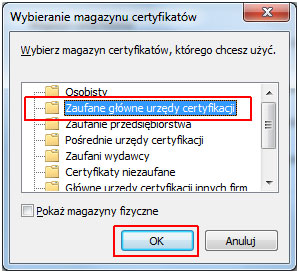 Następnie wybieramy Zakończ
Następnie wybieramy Zakończ
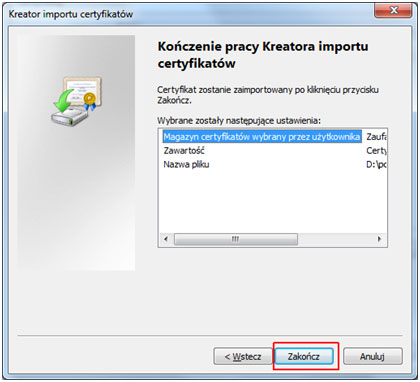 W trakcie importu pojawi się monit ostrzegający o zabezpieczeniach, na pytanie czy chcesz zainstalować certyfikat odpowiadamy TAK
W trakcie importu pojawi się monit ostrzegający o zabezpieczeniach, na pytanie czy chcesz zainstalować certyfikat odpowiadamy TAK
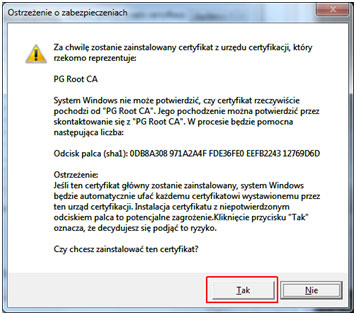 Jeśli nie wystąpią błędy, pojawi się komunikat o pomyślnym imporcie certyfikatu, naciskamy OK
Jeśli nie wystąpią błędy, pojawi się komunikat o pomyślnym imporcie certyfikatu, naciskamy OK
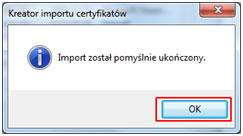 Certyfikat pojawił się na liście, wybieramy Zakmnij
Certyfikat pojawił się na liście, wybieramy Zakmnij
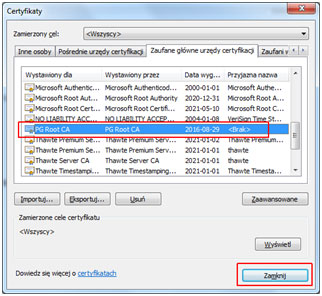 Od tego momentu każda szyfrowana za pomocą głównego certyfikatu PG Root CA strona WWW, będzie poprawnie weryfikowana w przeglądarce Internet Explorer,
Od tego momentu każda szyfrowana za pomocą głównego certyfikatu PG Root CA strona WWW, będzie poprawnie weryfikowana w przeglądarce Internet Explorer,
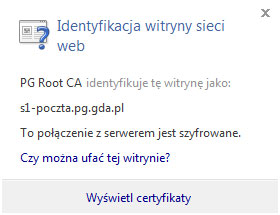 Chrome i Chromium:
Chrome i Chromium:

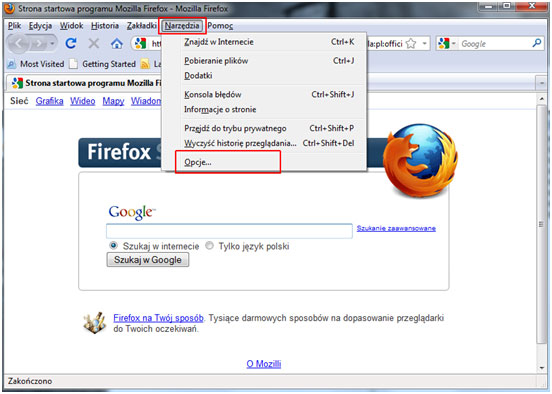 W zakładce
W zakładce 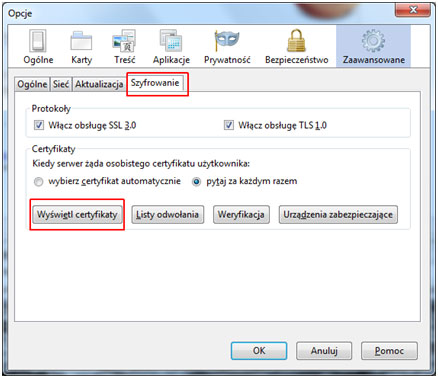 Przechodzimy do zakładki
Przechodzimy do zakładki 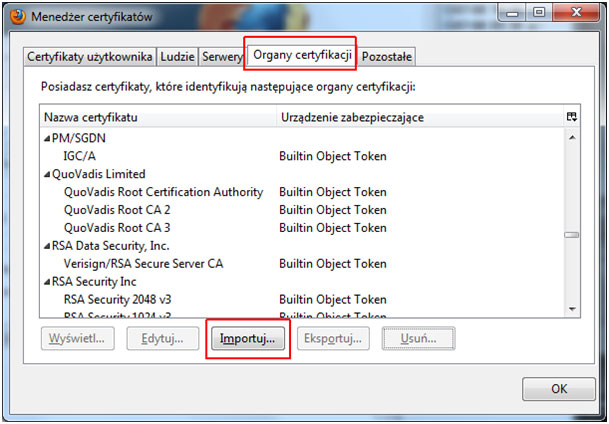 Wskazujemy
Wskazujemy 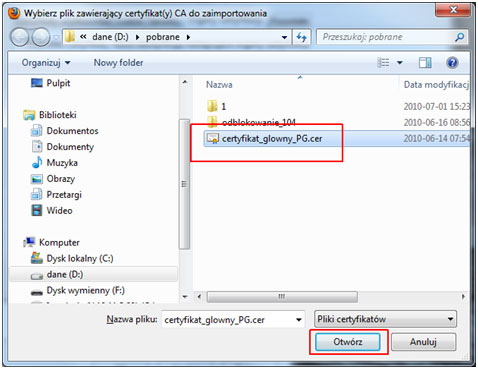 W trakcie pobierania certyfikatu pojawi się monit czy zakwalifikować certyfikat jako źródło godne zaufania,
W trakcie pobierania certyfikatu pojawi się monit czy zakwalifikować certyfikat jako źródło godne zaufania, 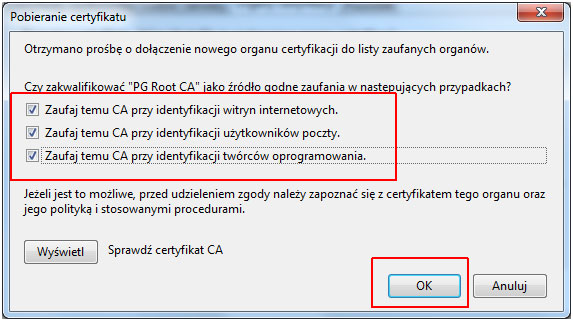 Certyfikaty ułożone są w sposób alfabetyczny, na liście pojawił się nowy certyfikat PG Root CA, naciskamy
Certyfikaty ułożone są w sposób alfabetyczny, na liście pojawił się nowy certyfikat PG Root CA, naciskamy 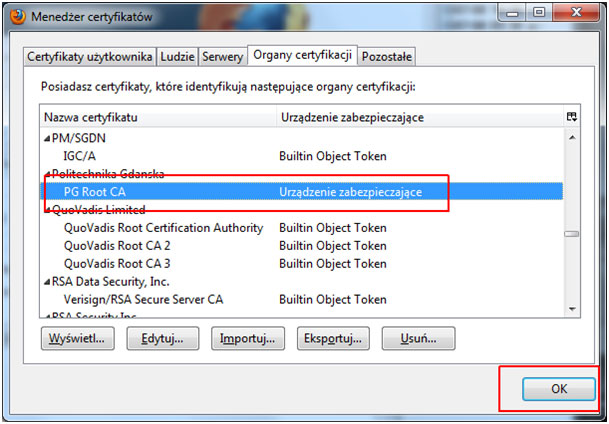 Od tego momentu każda szyfrowana za pomocą głównego certyfikatu PG Root CA strona WWW, będzie poprawnie weryfikowana w przeglądarce Firefox :
Od tego momentu każda szyfrowana za pomocą głównego certyfikatu PG Root CA strona WWW, będzie poprawnie weryfikowana w przeglądarce Firefox :

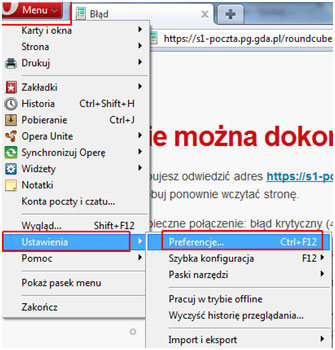 Przechodzimy do zakładki
Przechodzimy do zakładki 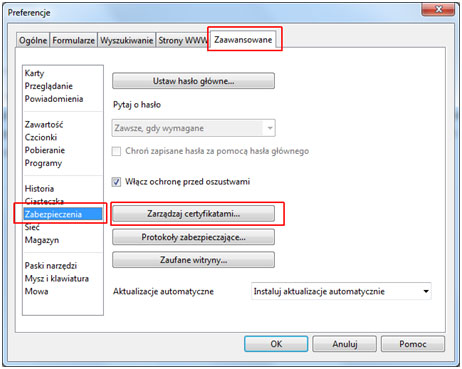 Przechodzimy do zakładki
Przechodzimy do zakładki 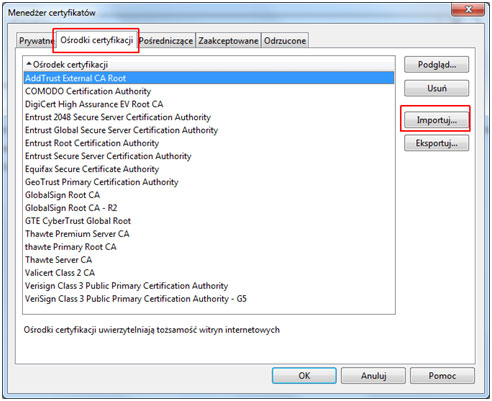 Wskazujemy plik z pobranym certyfikatem głównym, następnie wybieramy
Wskazujemy plik z pobranym certyfikatem głównym, następnie wybieramy 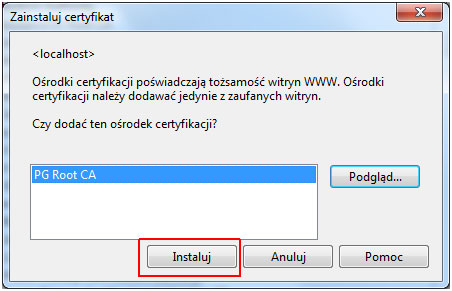 Na monit czy na pewno chcesz zaufać temu wystawcy odpowiadamy naciskając
Na monit czy na pewno chcesz zaufać temu wystawcy odpowiadamy naciskając  Ceryfikat
Ceryfikat 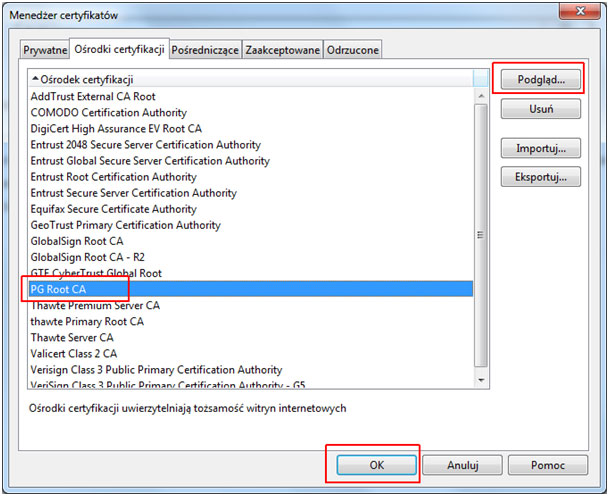 Odznaczamy opcję
Odznaczamy opcję 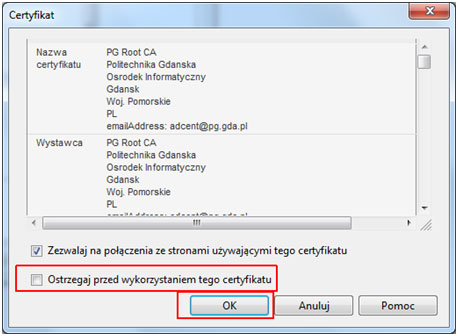 Certyfikat został zainstalowany, dd tego momentu każda szyfrowana za pomocą głównego certyfikatu PG Root CA strona WWW, będzie poprawnie weryfikowana w przeglądarce Opera
Certyfikat został zainstalowany, dd tego momentu każda szyfrowana za pomocą głównego certyfikatu PG Root CA strona WWW, będzie poprawnie weryfikowana w przeglądarce Opera
